SVG-urile joacă un rol central în web-ul de astăzi. Nu numai că au înlocuit fonturile de pictograme, dar oferă și posibilitatea manipulării prin CSS sau JavaScript. Dacă doriți să salvați o grafică vectorială pentru web de la Adobe Illustrator ca SVG, trebuie să faceți câteva setări pentru a evita capcanele și a reduce timpul de încărcare, pe care le voi prezenta în articolul următor.
Funcția generală de export poate fi găsită în „ Fișier> Export> Exportați ca ... ”. În cele din urmă, selectați „ SVG (* .SVG) ” ca tip de fișier. Dacă nu doriți să decupați zone transparente și să țineți cont de zona de desen, bifați „ Utilizați zone de desen ”, altfel nu. În dialogul următor selectați următoarele opțiuni:
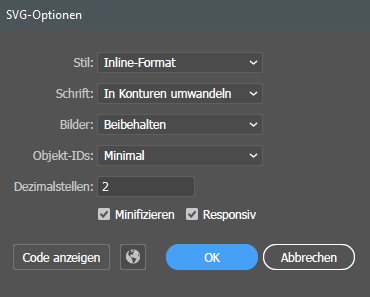
Dacă nu sunteți mulțumit de nivelul de detaliu al căilor din rezultat, creșteți treptat zecimalele la 3 sau 4.
Devine interesant atunci când ați încorporat măști de tăiere în fișierul vector. Acestea pot fi, de asemenea, eliminate (acest lucru duce din nou la dimensiuni mai mici de fișiere și la o compatibilitate sporită atunci când se utilizează instrumente de imprimare precum dompdf ).
Există două moduri bine cunoscute în Illustrator: Mai întâi marcați toate obiectele cu CTRL + A și selectați „ Obiect> Reduceți transparența ... ”. Apoi eliminați măștile de tăiere existente prin „ Obiect> Mască de tăiere> Reverse ”. Dacă acest lucru nu funcționează, efectuați următoarele în locul ultimilor doi pași: Selectați mai întâi „ Obiect> Conversie ...> OK ” și apoi selectați opțiunea „ Eliminați zona de suprapunere ” din dialogul Căutare de căi.:
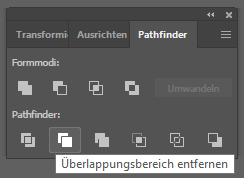
SVG-ul final poate fi apoi optimizat în continuare cu instrumente precum svgo (pe linia de comandă sau în interfața grafică web ).